MathType如何编辑超集符号
关于集合符号其实比较简单,集合类的符号并不是很多,而对于我们常用的来说就是那么几个,子集、真子集、交、并、且、补这几个是我们用得最多的,关于子集与真子集的符号我们用得很多很熟悉,用MathType编辑也很熟练,但是与子集和真子集相对的就是超集,A是B的子集,那么B就是A的超集,就可以用超集符号来表示。下面就来介绍MathType超集符号的编辑方法。
具体操作步骤如下:
1.按照自己的使用习惯打开MathType公式编辑器,进入到公式编辑界面。

打开软件进入编辑状态
2.在这个公式编辑界面中,用鼠标点击MathType菜单中的"编辑"——"插入符号"的命令。
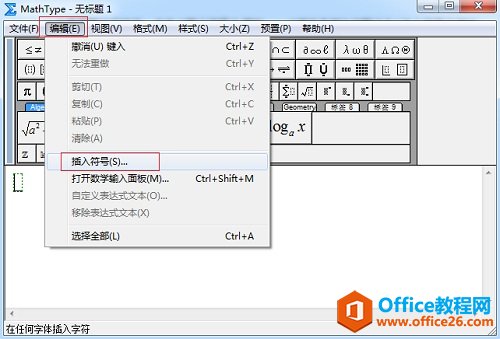
点击"编辑"——"插入符号"
3.在使用"插入符号"命令后,随后就会弹出一个"插入符号"的对话框,在这个对话框中,不用将"查看"进行特殊设置,直接保持默认的设置"字体"——"Symbol"就可以了。当然如果你在之前使用这个面板时将它设置成了不同的查看方式,则你就需要设置一下了。在这个上对话框中,拉动符号面板中的滚动条,然后找到超集符号后点击进行插入。
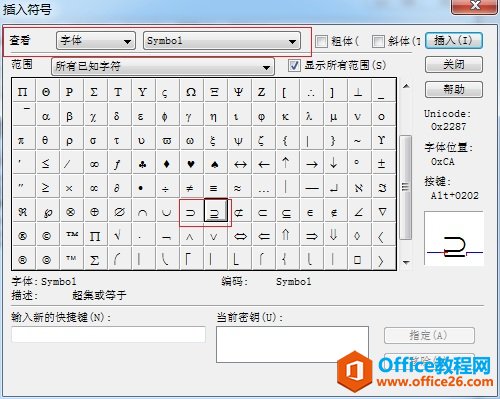
在符号面板中找到超集符号后插入
在使用超集符号的时候我们会看到这个符号与子集符号很相似,只是符号的开口方向不一样,两者的位置也是在一起的。因此在编辑的时候还算是比较好找的符号。
以上内容向大家介绍了MathType超集符号的编辑方法,这个操作比较简单,是最常用的MathType编辑特殊符号的方法,这也是很多人在MathType工具栏中没有找到符号模板时采用的方法,只是如果想要编辑更多的符号,就不仅仅是这一个查看方式。MathType查看方式不同,显示的符号也是不同的。
MathType如何编辑超集符号的下载地址:
您可能感兴趣的文章
- 04-18如何解决word中文双引号变成英文引号
- 04-18Word2010技巧大全
- 04-18word怎么设置对齐字符网格
- 04-18如何在Word2010里插入水印?
- 04-18word 设置编号后如何让下面的字对齐
- 04-18word中的网格对齐是什么意思
- 04-18如何解决word2013停止工作
- 04-18word打印缺一部分表格文件怎么办
- 04-18WORD中怎样设置字体长宽
- 04-18Word2013怎样制作名片


阅读排行
推荐教程
- 11-22office怎么免费永久激活 office产品密钥永久激活码
- 11-30正版office2021永久激活密钥
- 11-25怎么激活office2019最新版?office 2019激活秘钥+激活工具推荐
- 11-25office2010 产品密钥 永久密钥最新分享
- 11-22Office2016激活密钥专业增强版(神Key)Office2016永久激活密钥[202
- 11-30全新 Office 2013 激活密钥 Office 2013 激活工具推荐
- 11-25正版 office 产品密钥 office 密钥 office2019 永久激活
- 11-22office2020破解版(附永久密钥) 免费完整版
- 11-302023 全新 office 2010 标准版/专业版密钥
- 11-22office2010激活密钥有哪些?office2010永久激活密钥分享







